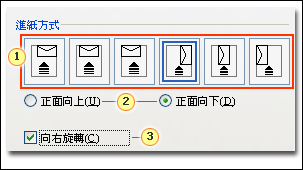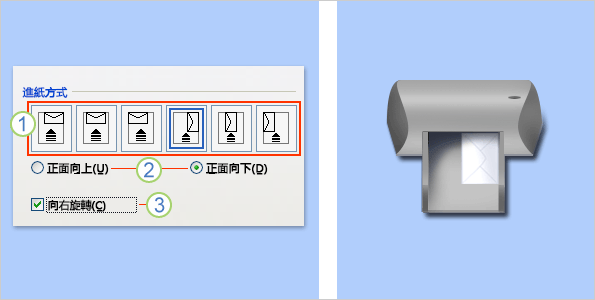建立並列印單一信封 |
您所在的位置:网站首页 › 空白的信封封面 › 建立並列印單一信封 |
建立並列印單一信封
|
在 [ 郵寄] 索引 標籤的 [ 建立 ] 群組中,按兩下 [ 信封]。
按兩下 [選項],然後按兩下 [ 信封選項] 索引 標籤。 在 [ 信封大小 ] 方塊中,按下符合信封大小的選擇。 如果沒有任何選項符合您的信封大小,請捲動到清單底部,按兩下 [ 自訂大小],然後在 [ 寬度 ] 和 [ 高度 ] 方塊中輸入信封的尺寸。 按兩下 [ 列印選項] 索引標籤 。 印表機驅動程式會告訴 Word 信封的載入方式,且此資訊會顯示在 [信封選項] 對話方塊的 [列印選項] 索引卷標中。
1. 摘要方法會決定信封 (右、中間、左) 的位置,以及長邊或短邊緣是否要放入印表機。 2. 信封可以面朝上或面朝下。 臉部是列印位址的一側。 3. 如果信封先裝進短邊緣,信封可能需要旋轉,以避免文字上下顛倒出現在信封表面。 下圖中的信封位於右側、面朝下、頂端的折片,而短邊緣則是根據上述對話框中的設定,放入印表機。
如對話框中所示,載入信封。 按一下 [確定]。 在 [ 送達位址 ] 方塊中輸入一些測試文字,然後按兩下 [ 列印 ] 列印信封。 確認信封正確列印。 如果信封未正確列印,請執行下列任何一項操作: 如果有的話,請參閱您的印表機資訊,瞭解如何將信封載入印表機。 更新您的印表機驅動程式。 返回 到 [信封選項] 對話框的 [列印選項] 索引標籤,並調整列印選項。 再次列印信封。 重複此程式,直到您找到可產生所要結果的列印選項設定為止。 |
【本文地址】
今日新闻 |
推荐新闻 |